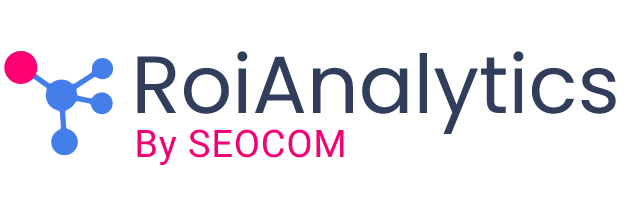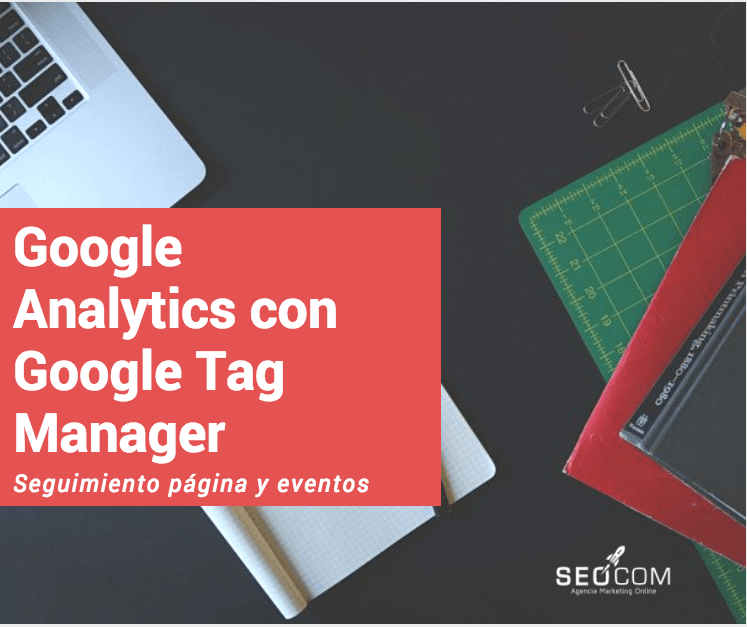
01 Jun Configurar Google Analytics en Google Tag Manager (seguimiento páginas y eventos)
Ya explicamos qué es y cómo funciona Google Tag Manager pero para poder exprimir esta herramienta debemos empezar a configurar nuestras etiquetas/tags/pixeles dentro de nuestro contenedor. La etiqueta más sencilla para comenzar es Google Analytics ya que está integrado dentro de Google Tag Manager y configurar los pixeles es relativamente sencillo desde la interfaz, en este caso vamos a explicar paso a paso cómo configurar dos seguimientos básicos como el seguimiento de página y de eventos en Google Tag Manager.
Variables Google Tag Manager
Vamos a crear dos variables que aprovecharemos para usar en todas las configuraciones de nuestras etiquetas de Google Analytics.
Variable “GA UA ID”
Creamos una variable tipo constante que contendrá la propiedad UA de Google Analytics de nuestra web o apps, a la cual vamos a enviar los datos.
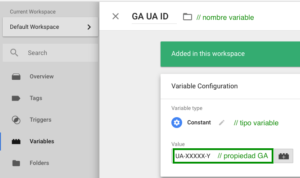
Variable “GA Config”
Creamos una variable de tipo “Google Analytics Settings” que contendrá nuestra configuración base o unificada para todos nuestros píxeles de Google Analytics.
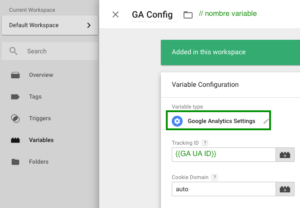
- Tracking ID, usaremos la variable {{GA UA ID}} que ya teníamos configurada con la propiedad a la que enviaremos los datos en Google Analytics.
- Coookie Domain, por defecto se deja con valor “auto».
Configurar Seguimiento de página en Google Analytics
![]()
Configurar el seguimiento básico de página de Google Analytics en Google Tag Manager sería el equivalente a añadir el código que nos da Google Analytics para insertar en la todas las páginas de la web.
Esta sería la configuración de este píxel cuyo nombre es «UA – Page All», todos los píxeles de Google Analytics los identifico siempre iniciando el nombre con «UA» y como segunda parte la condición en la que se ejecuta el píxel «Page All» o en todas las páginas.
- 1. Configuración
- Tipo Etiqueta: Universal Analytics
- Track Type: seleccionamos el tipo de seguimiento en Google Analytics como Page View
- Google Analytics Settings: seleccionamos la variable que ya teníamos definida {{GA Config}}, que contiene la configuración base de la etiqueta Google Analytics.
- 2. Activador/Trigger
- All pages, es un activador que tenemos ya configurado por defecto en Google Tag Manager.
Configurar Seguimiento de evento en Google Analytics
![]()
El seguimiento de eventos en Google Analytics es bastante sencillo de configurar dentro de Google Tag Manager, sólo tenemos que añadir los valores de categoría, acción, etiqueta y valor de nuestro evento. Para ello, se recomienda elaborar un plan de medición donde definamos toda nuestra estructura de eventos.
Algunos ejemplos habituales de mediciones de eventos serían: click a un banner de publicidad, click a los perfiles sociales, clics añadir carrito de la compra, reproducción de videos de Youtube, etc.
En este ejemplo vamos a crear un evento para medir los clics a un banner existente en nuestra web/blog cuyo nombre de píxel será «UA – Event Linkclick Banner». Como podéis observar, con este nombre defino el tipo de etiqueta que estoy configurando (Universal Analytics), el tipo medición (Event) y la acción que lo ejecuta (Linclick Banner).
- 1. Configuración
- Tipo Etiqueta: Universal Analytics
- Track Type: seleccionamos el tipo de seguimiento en Google Analytics como Event.
- Google Analytics Settings: seleccionamos la variable que ya teníamos definida {{GA Config}}, que contiene la configuración base de la etiqueta Google Analytics.
- 2. Evento
Configuramos los campos de nuestro evento, que previamente debemos tener definido en nuestro plan de medición.- 1. Category / 2. Action / 3. Label.
- 4. Value (opcional): valor del evento, debe ser un número y, si dejamos vacío Google Analytics, lo contabilizará como CERO.
- 5. Non-Interaction: ¿qué es un evento sin interacción? Es un evento que anula la tasa de rebote y, por defecto, el valor es «False». En nuestro caso no queremos anular la tasa rebote y el valor es «True».
- 3. Activador/Trigger
- «Linkclick – Banner», es un activador que definimos en nuestro contenedor cuya condición es la URL del enlace contenga una determinada.
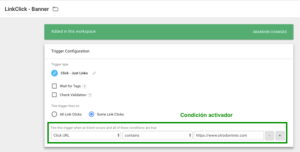
Bonus Tip
Variable “GA Config” (avanzado)
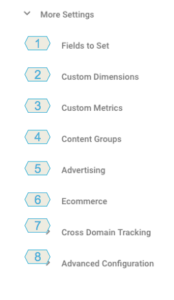
Hemos definido esta variable en su forma más básica, pero esta variable nos ofrece configuraciones avanzadas para nuestros píxeles de Google Analytics.
- Configuración de campos
- Dimensiones personalizadas
- Métricas personalizadas
- Agrupación de contenidos
- Publicidad
- Ecommerce
- Cross-domain (Seguimiento multi-dominio)
- Configuración avanzada
5. Activar la etiqueta remarketing
Activar siempre la etiqueta de remarketing en Google Analytics, de esta forma si tenemos activa esta configuración en nuestra propiedad de Google Analytics, podremos hacer remarketing para Adwords y funcionarán los informes de interés y demográficos.

7. Configurar cross-domain o seguimiento muti-dominio
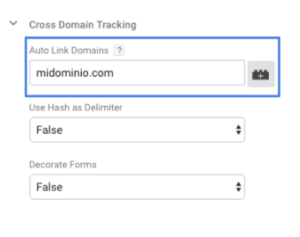
Configurar seguimiento multidominio o cross-domain en Google Analytics cuando estamos usando nuestro Google Analytics en más de un dominio o subdominios.
- Si usamos subdominios, añadir el dominio sin www
- Si usamos varios dominios con el mismo UA, añadir los dominios separados por coma
En resumen, ya puedes comenzar a trabajar con píxeles de Google Analytics en Google Tag Manager, pero sobre todo crear píxeles para configurar eventos abre un enorme mundo de posibilidades para ampliar la estrategia de medición y dependerá de tu habilidad para definirlos/crearlos.
Si has pensado en migrar tu implementación de Google Analytics a Google Tag Manager o necesitas ayuda, recuerda que en Seocom somos especialistas en Google Tag Manager.